mysql8.0环境的搭建(Windows)
1. MySQL的卸载
因为之前可能安装过其他版本的mysql,所以在安装之前,需要将原先安装的进行卸载。
1.1 步骤1:停止MySQL服务
在卸载之前,先停止MySQL8.0的服务。按键盘上的 Ctrl + Alt + Delete组合键,打开 任务管理器 对话框,可以在 服务 列表找到 MySQL8.0 的服务,如果现在 正在运行 状态,可以右键单击服务,选择 停止 选项停止MySQL8.0的服务。
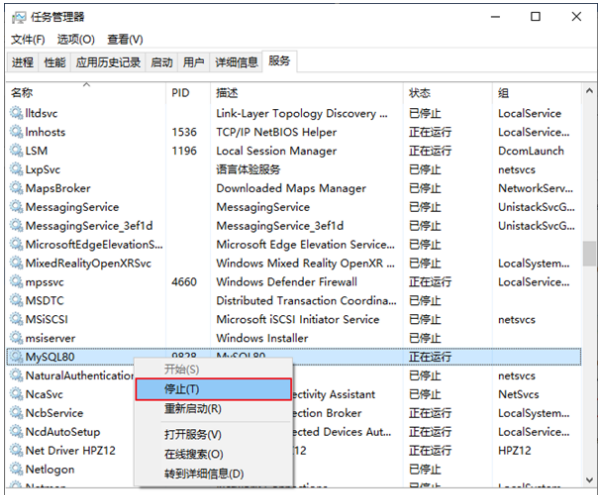
1.2 步骤2:软件的卸载
方式1:通过控制面板方式
卸载MySQL8.0的程序可以和其他桌面应用程序一样直接在“控制面板”选择“卸载程序”,并在程序列表中找到MySQL8.0服务器程序,直接双击卸载即可,如图所示。这种方式删除,数据目录下的数据不会跟着删除。
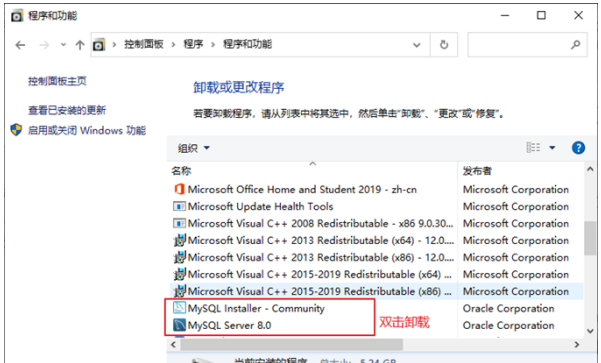
方式2:通过360或电脑管家等软件卸载
方式3:通过安装包提供的卸载功能卸载
你也可以通过安装向导程序进行MySQL8.0服务器程序的卸载。
① 再次双击下载的mysql-installer-community-8.0.26.0.msi文件,打开安装向导。安装向导会自动检测已安装的MySQL服务器程序。
② 选择要卸载的MySQL服务器程序,单击“Remove”(移除),即可进行卸载。
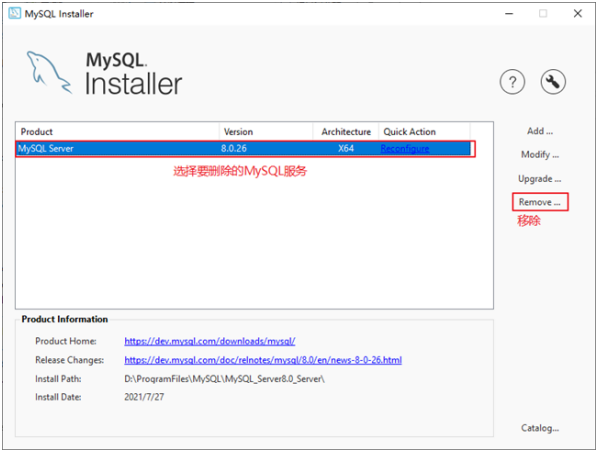
③ 单击“Next”(下一步)按钮,确认卸载。
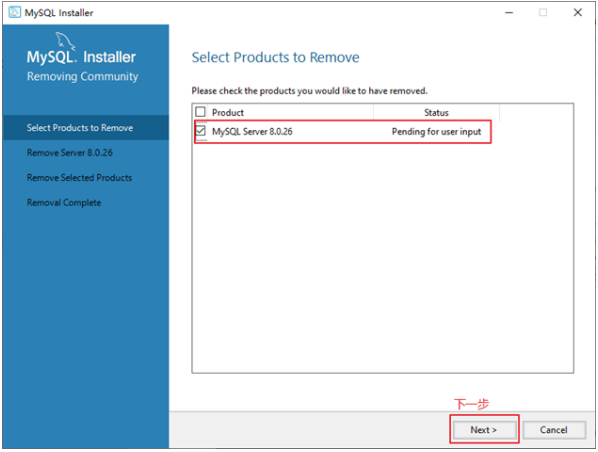
④ 弹出是否同时移除数据目录选择窗口。如果想要同时删除MySQL服务器中的数据,则勾选 Remove the data directory ,如图所示。
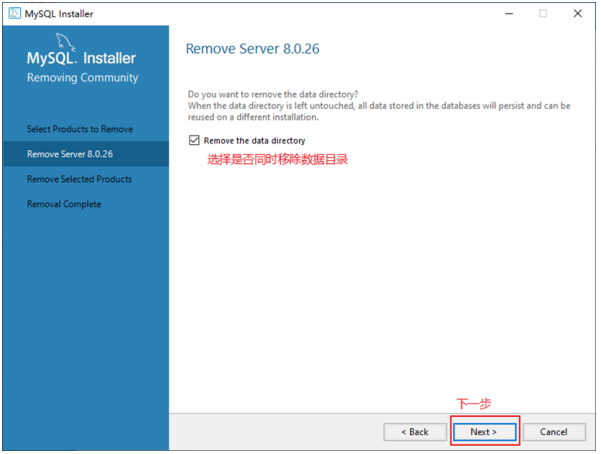
⑤ 执行卸载。单击 Execute(执行)按钮进行卸载。
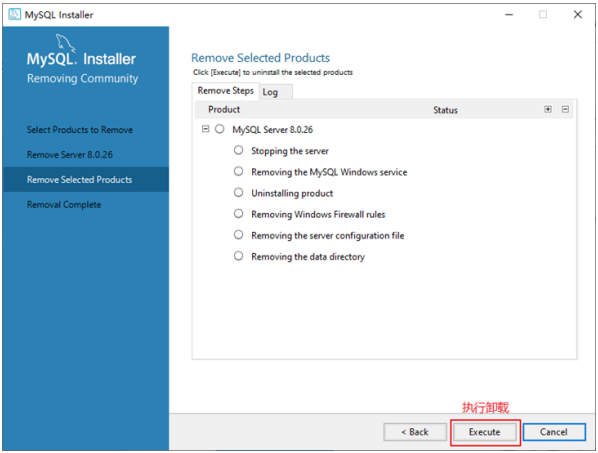
⑥ 完成卸载。单击 Finish(完成)按钮即可。如果想要同时卸载MySQL8.0的安装向导程序,勾选 Yes,Uninstall MySQL Installer 即可,如图所示。
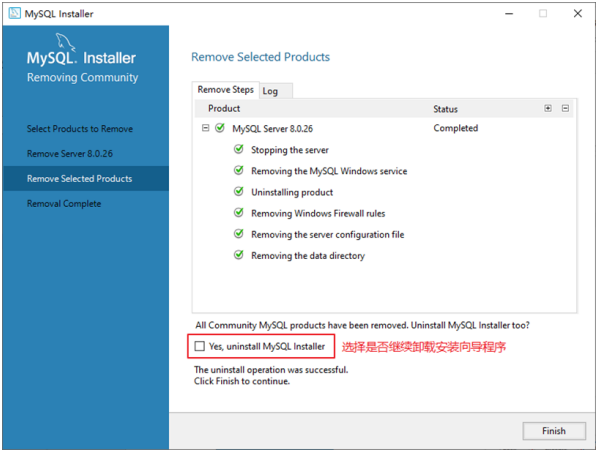
1.3 步骤3:残余文件的清理
如果再次安装不成功,可以卸载后对残余文件进行清理后再安装。
(1)服务目录:mysql服务的安装目录
(2)数据目录:默认在C:\ProgramData\MySQL
如果自己单独指定过数据目录,就找到自己的数据目录进行删除即可。
注意:请在卸载前做好数据备份。在操作完以后,需要重启计算机,然后进行安装即可。如果仍然安装失败,需要继续操作如下步骤4。
1.4 步骤4:清理注册表(选做)
如果前几步做了,再次安装还是失败,那么可以清理注册表。
如何打开注册表编辑器:在系统的搜索框中输入
regedit
HKEY_LOCAL_MACHINE\SYSTEM\ControlSet001\Services\Eventlog\Application\MySQL服务 ## 目录删除
HKEY_LOCAL_MACHINE\SYSTEM\ControlSet001\Services\MySQL服务 ## 目录删除
HKEY_LOCAL_MACHINE\SYSTEM\ControlSet002\Services\Eventlog\Application\MySQL服务 ## 目录删除
HKEY_LOCAL_MACHINE\SYSTEM\ControlSet002\Services\MySQL服务 ## 目录删除
HKEY_LOCAL_MACHINE\SYSTEM\CurrentControlSet\Services\Eventlog\Application\MySQL服务 ## 目录删除
HKEY_LOCAL_MACHINE\SYSTEM\CurrentControlSet\Services\MySQL服务 ## 删除
注册表中的
ControlSet001,ControlSet002,不一定是001和002,可能是ControlSet005、006之类。
1.5 步骤5:删除环境变量配置
找到path环境变量,将其中关于mysql的环境变量删除,切记不要全部删除。
例如:删除D:\develop_tools\mysql\MySQLServer8.0.26\bin; 这个部分。
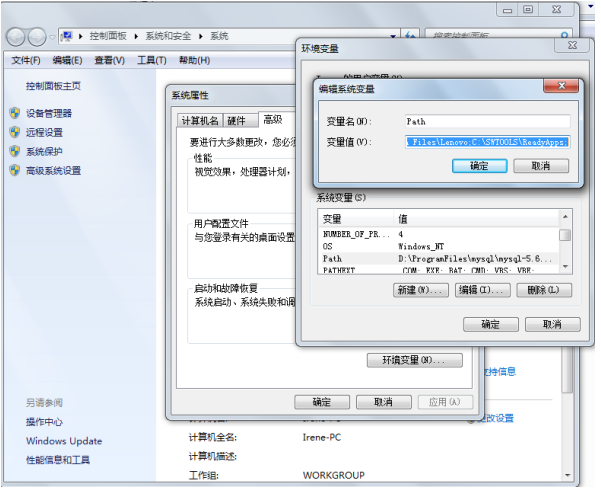
2. MySQL的下载、安装、配置
2.1 MySQL的4大版本
MySQL Community Server 社区版本,开源免费,自由下载,但不提供官方技术支持,适用于大多数普通用户。MySQL Enterprise Edition 企业版本,需付费,不能在线下载,可以试用30天。提供了更多的功能和更完备的技术支持,更适合于对数据库的功能和可靠性要求较高的企业客户。MySQL Cluster 集群版,开源免费。用于架设集群服务器,可将几个MySQL Server封装成一个 Server。需要在社区版或企业版的基础上使用。MySQL Cluster CGE 高级集群版,需付费。
此外,官方还提供了 MySQL Workbench (GUITOOL) 一款专为MySQL设计的图形界面管理工具。 MySQLWorkbench又分为两个版本,分别是社区版(MySQL Workbench OSS)、商用版(MySQL WorkbenchSE)。
2.2 软件的下载
2.2.1 下载地址
2.2.2 打开官网,点击DOWNLOADS
然后,点击MySQL Community(GPL) Downloads
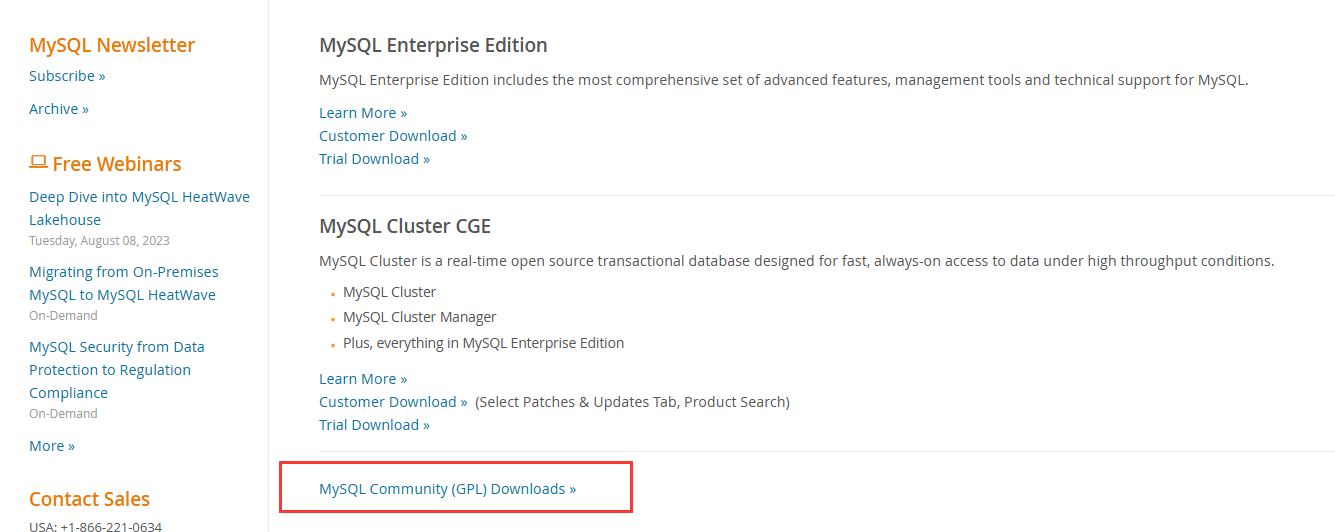
2.2.3 点击 MySQL Community Server
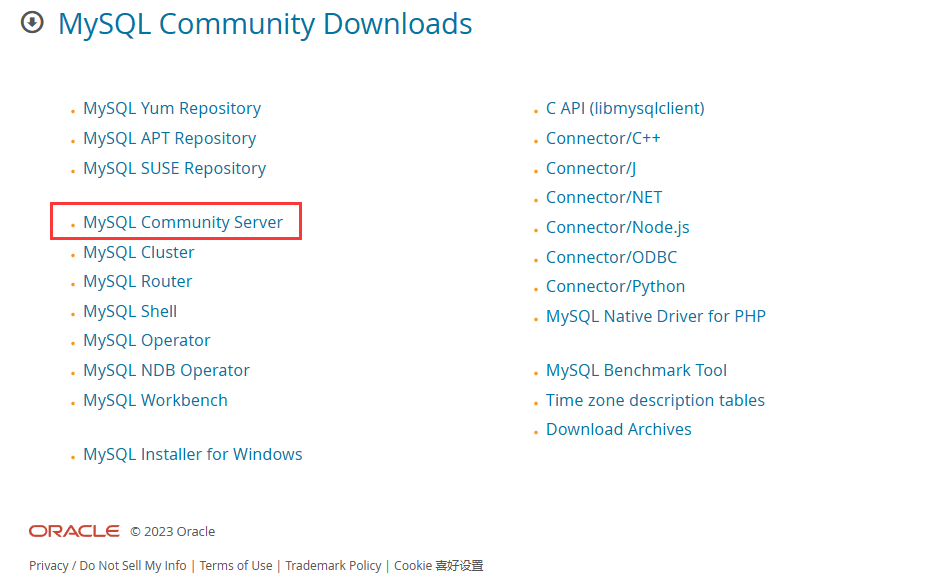
2.2.4 选择合适的版本下载
在General Availability(GA) Releases中选择最近的正式发布的版本,也可以在Archives里选择历史版本下载
Windows平台下提供两种安装文件:MySQL二进制分发版(.msi安装文件)和免安装版(.zip压缩文件)。一般来讲,应当使用二进制分发版,因为该版本提供了图形化的安装向导过程,比其他的分发版使用起来要简单,不再需要其他工具启动就可以运行MySQL。
- 这里在Windows 系统下推荐下载MSI安装程序 ;点击Go to Download Page 进行下载即可
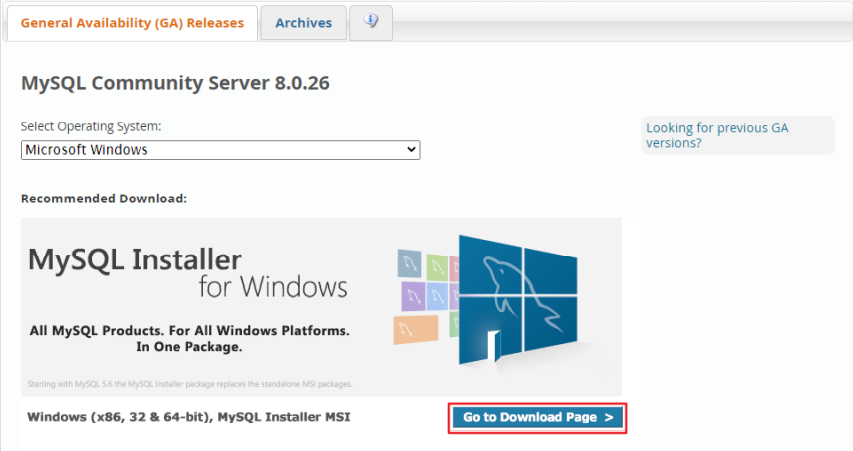
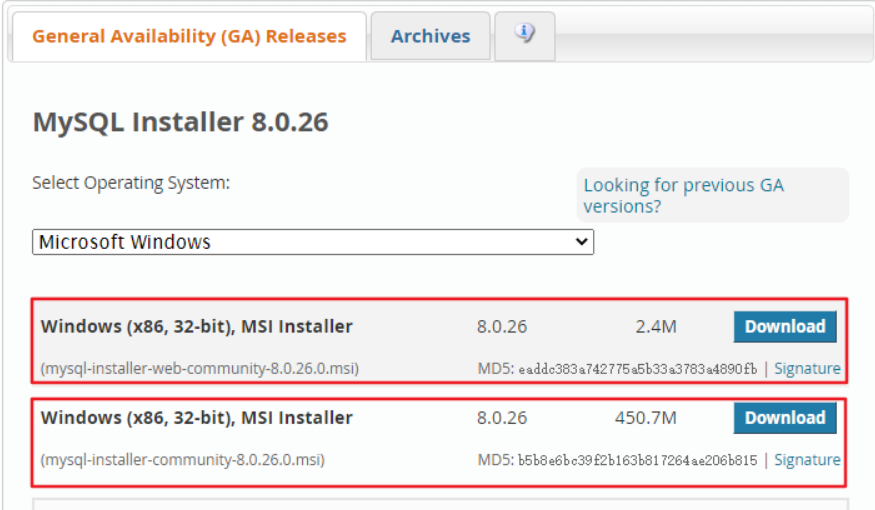
-
Windows下的MySQL8.0安装有两种安装程序
mysql-installer-web-community-8.0.26.0.msi下载程序大小:2.4M;安装时需要联网安装组件。mysql-installer-community-8.0.26.0.msi下载程序大小:450.7M;安装时离线安装即可。推荐。
-
如果安装MySQL5.7版本的话,选择
Archives,接着选择MySQL5.7的相应版本即可。
2.3 MySQL8.0 版本的安装
MySQL下载完成后,找到下载文件,双击进行安装,具体操作步骤如下。
- 步骤1:双击下载的
mysql-installer-community-8.0.26.0.msi文件,打开安装向导。 - 步骤2:打开
Choosing a Setup Type(选择安装类型)窗口,在其中列出了5种安装类型,分别是Developer Default(默认安装类型)、Server only(仅作为服务器)、Client only(仅作为客户端)、Full(完全安装)、Custom(自定义安装)。这里选择“Custom(自定义安装)”类型按钮,单击“Next(下一步)”按钮。
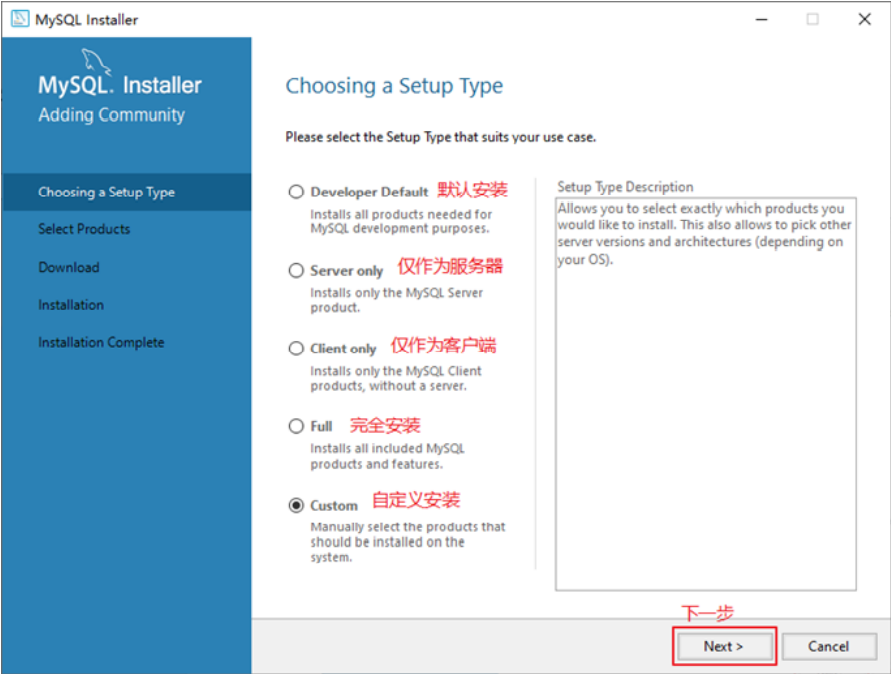
- 步骤3:打开
Select Products(选择产品)窗口,可以定制需要安装的产品清单。例如,选择“MySQL Server 8.0.26-X64”后,单击→添加按钮,即可选择安装MySQL服务器,如图所示。采用通用的方法,可 以添加其他你需要安装的产品。
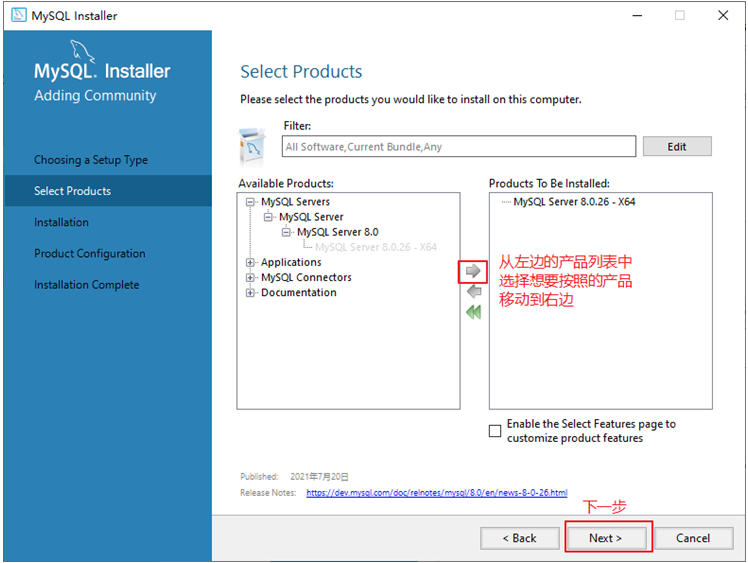
此时如果直接 Next(下一步),则产品的安装路径是默认的。如果想要自定义安装目录,则可以选中对应的产品,然后在下面会出现 Advanced Options(高级选项)的超链接。
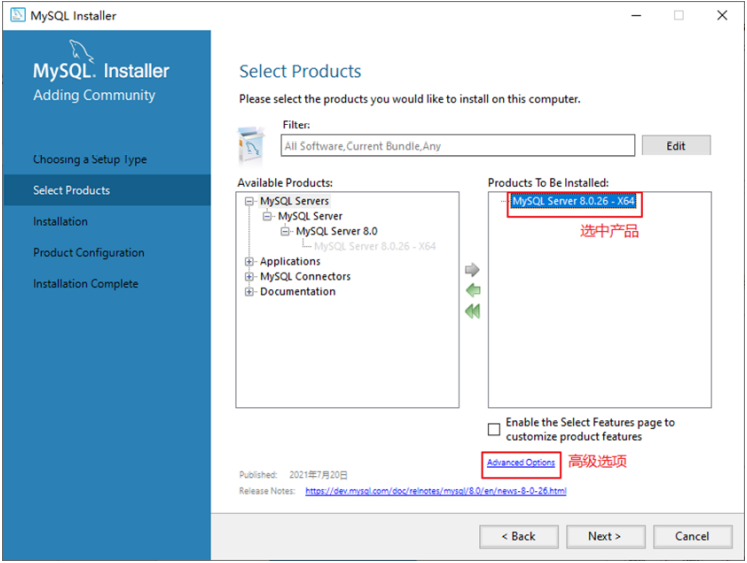
单击 Advanced Options(高级选项)则会弹出安装目录的选择窗口,如图所示,此时你可以分别设置MySQL的服务程序安装目录和数据存储目录。如果不设置,默认分别在C盘的Program Files目录和ProgramData目录(这是一个隐藏目录)。如果自定义安装目录,请避免“中文”目录。另外,建议服务目录和数据目录分开存放。
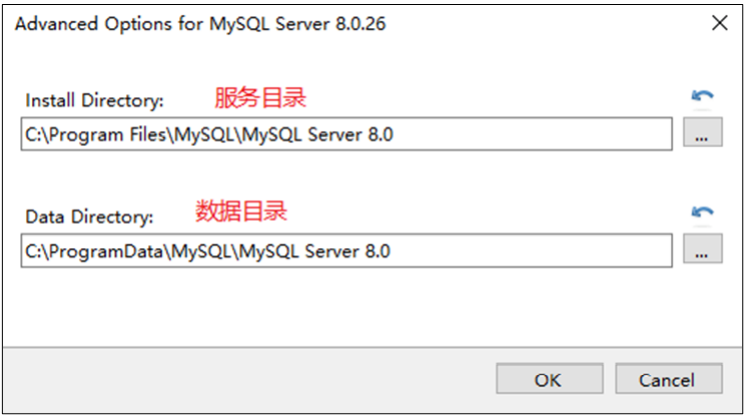
- 步骤4:在上一步选择好要安装的产品之后,单击
Next(下一步)进入确认窗口,如图所示。单击Execute(执行)按钮开始安装。
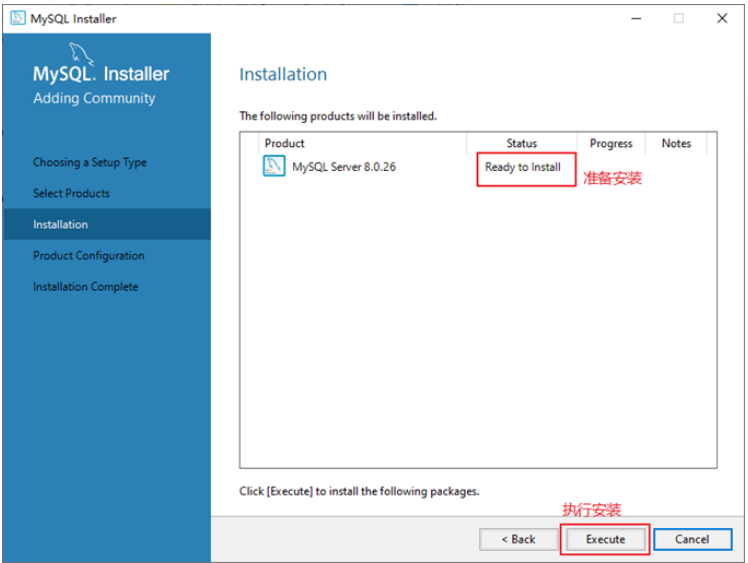
- 步骤5:安装完成后在
Status(状态)列表下将显示Complete(安装完成),如图所示。
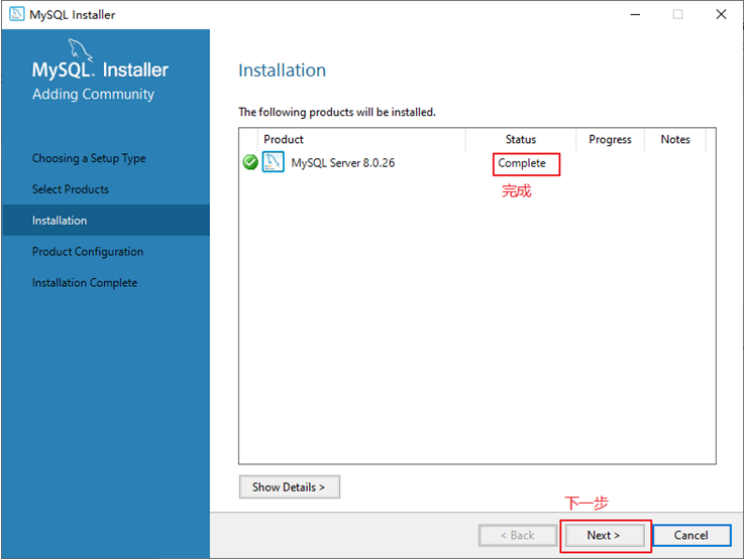
2.4 配置MySQL8.0
MySQL安装之后,需要对服务器进行配置。具体的配置步骤如下。
- 步骤1:在上一个小节的最后一步,单击
Next(下一步)按钮,就可以进入产品配置窗口。
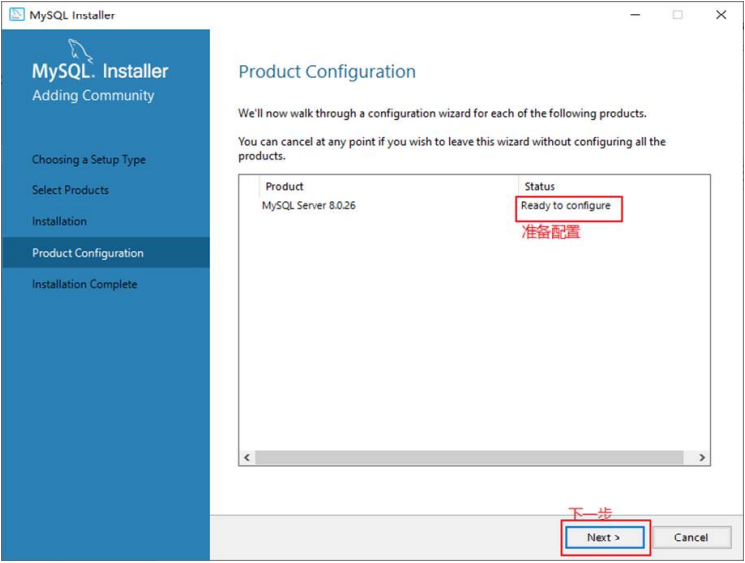
- 步骤2:单击
Next(下一步)按钮,进入MySQL服务器类型配置窗口,如图所示。端口号一般选择默认端口号3306。
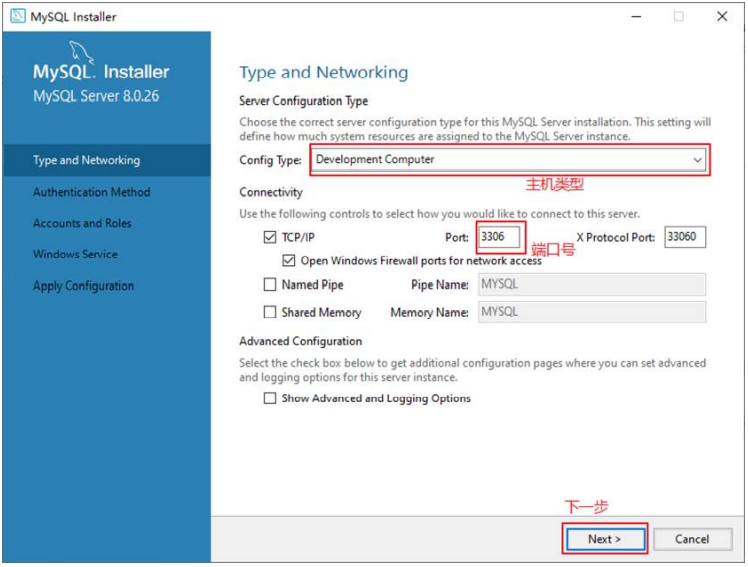
其中,Config Type 选项用于设置服务器的类型。单击该选项右侧的下三角按钮,即可查看3个选项。
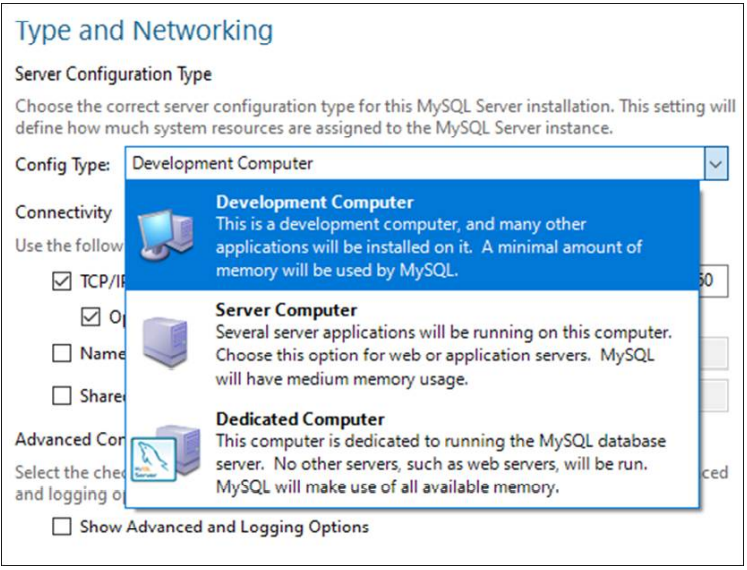
Development Machine(开发机器):该选项代表典型个人用桌面工作站。此时机器上需要运行多个应用程序,那么MySQL服务器将占用最少的系统资源。
rver Machine(服务器):该选项代表服务器,MySQL服务器可以同其他服务器应用程序一起运行,例如Web服务器等。MySQL服务器配置成适当比例的系统资源。
Dedicated Machine(专用服务器):该选项代表只运行MySQL服务的服务器。MySQL服务器配置成使用所有可用系统资源。
- 步骤3:单击
Next(下一步)按钮,打开设置授权方式窗口。其中,上面的选项是MySQL8.0提供的新的授权方式,采用SHA256基础的密码加密方法;下面的选项是传统授权方法(保留5.x版本兼容性)。
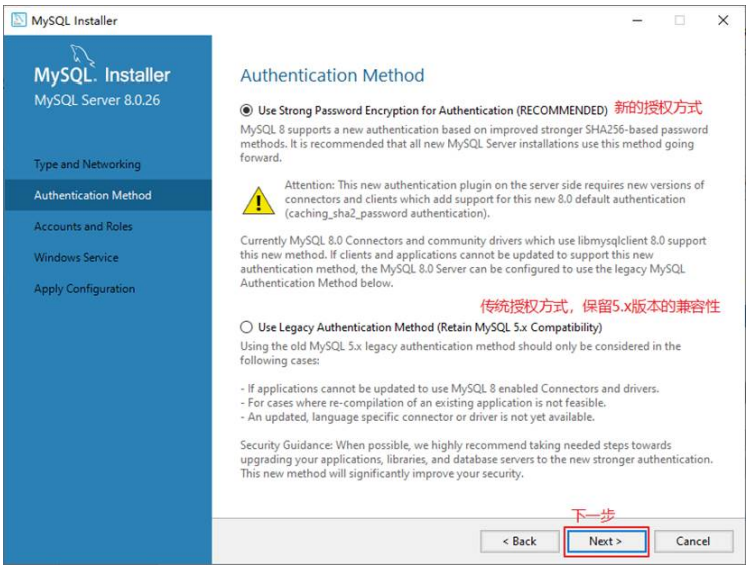
- 步骤4:单击
Next(下一步)按钮,打开设置服务器root超级管理员的密码窗口,如图所示,需要输入两次同样的登录密码。也可以通过Add User添加其他用户,添加其他用户时,需要指定用户名、允许该用户名在哪台/哪些主机上登录,还可以指定用户角色等。
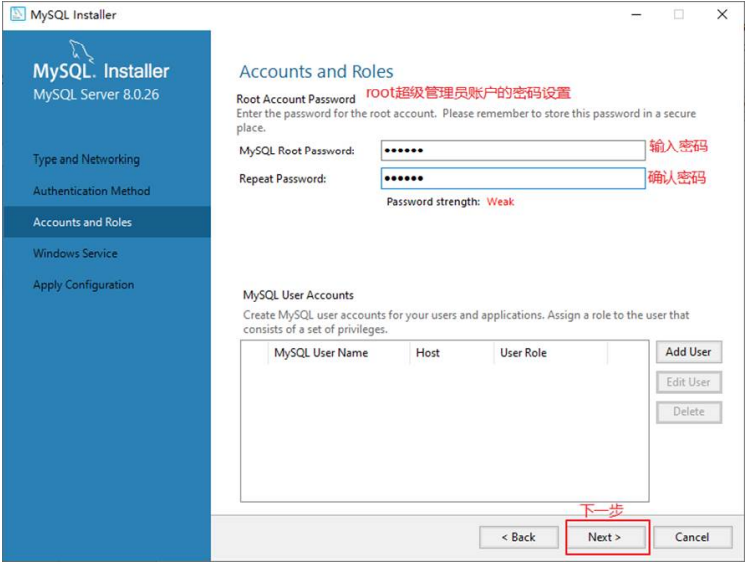
-
步骤5:单击
Next(下一步)按钮,打开设置服务器名称窗口,如图所示。该服务名会出现在Windows服务列表中,也可以在命令行窗口中使用该服务名进行启动和停止服务。默认服务名设置为“MySQL80”。如果希望开机自启动服务,也可以勾选Start the MySQL Server at System Startup选项(推荐)。下面是选择以什么方式运行服务?可以选择
Standard System Account(标准系统用户)或者Custom User(自定义用户)中的一个。这里推荐前者。
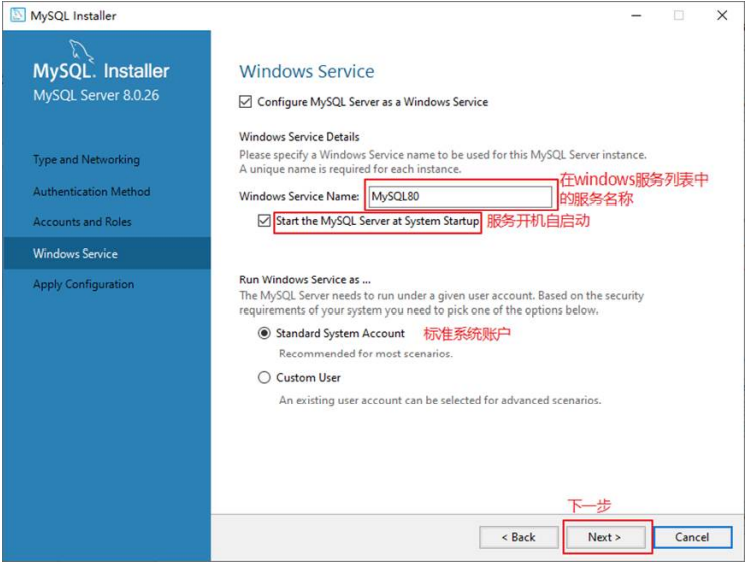
- 步骤6:单击
Next(下一步)按钮,打开确认设置服务器窗口,单击Execute(执行)按钮。
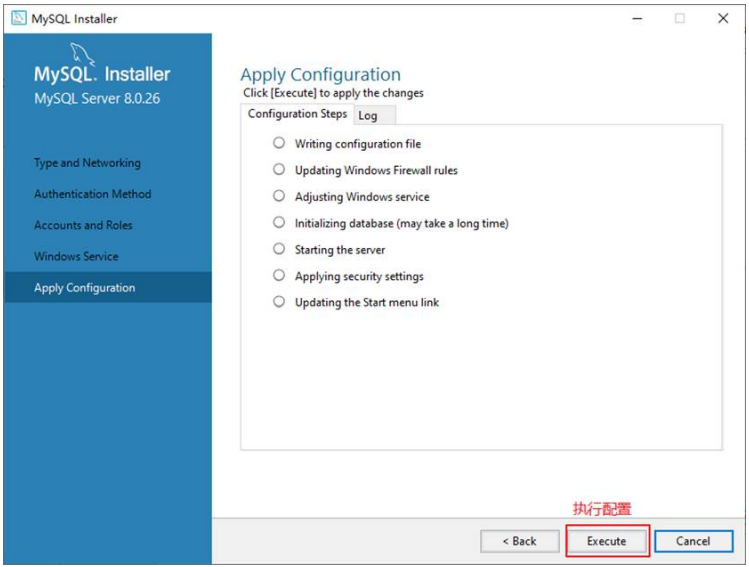
- 步骤7:完成配置,如图所示。单击
Finish(完成)按钮,即可完成服务器的配置。
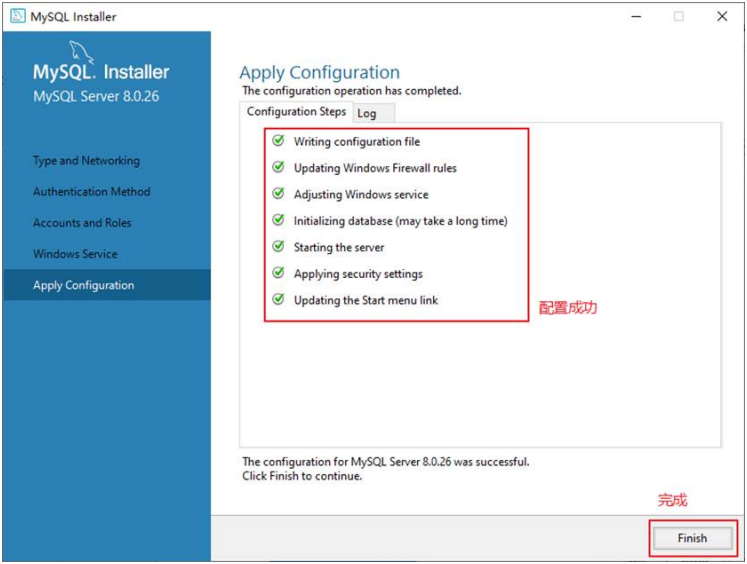
- 步骤8:如果还有其他产品需要配置,可以选择其他产品,然后继续配置。如果没有,直接选择
Next(下一步),直接完成整个安装和配置过程。
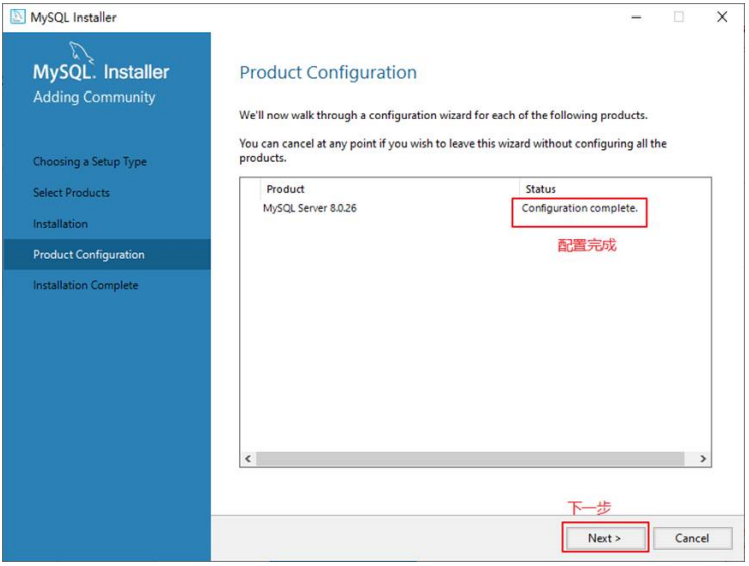
- 步骤9:结束安装和配置。
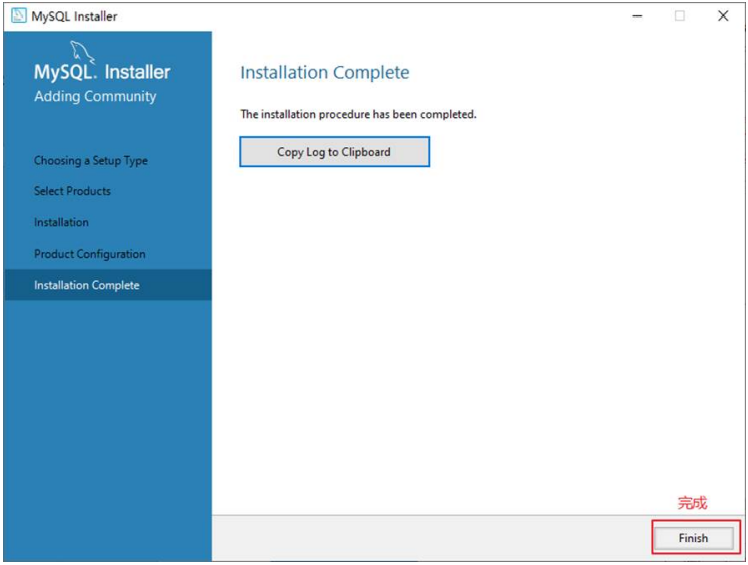
2.5 配置MySQL8.0 环境变量
如果不配置MySQL环境变量,就不能在命令行直接输入MySQL登录命令。下面说如何配置MySQL的环境变量:
- 步骤1:在桌面上右击【此电脑】图标,在弹出的快捷菜单中选择【属性】菜单命令。
- 步骤2:打开【系统】窗口,单击【高级系统设置】链接。
- 步骤3:打开【系统属性】对话框,选择【高级】选项卡,然后单击【环境变量】按钮。
- 步骤4:打开【环境变量】对话框,在系统变量列表中选择path变量。
- 步骤5:单击【编辑】按钮,在【编辑环境变量】对话框中,将MySQL应用程序的bin目录(C:\Program Files\MySQL\MySQL Server 8.0\bin)添加到变量值中,用分号将其与其他路径分隔开。
- 步骤6:添加完成之后,单击【确定】按钮,这样就完成了配置path变量的操作,然后就可以直接输入MySQL命令来登录数据库了。
2.6 安装失败问题
MySQL的安装和配置是一件非常简单的事,但是在操作过程中也可能出现问题。
- 问题1:无法打开MySQL8.0软件安装包或者安装过程中失败,如何解决?
在运行MySQL8.0软件安装包之前,用户需要确保系统中已经安装了 .Net Framework 相关软件,如果缺少此软件,将不能正常地安装MySQL8.0软件。
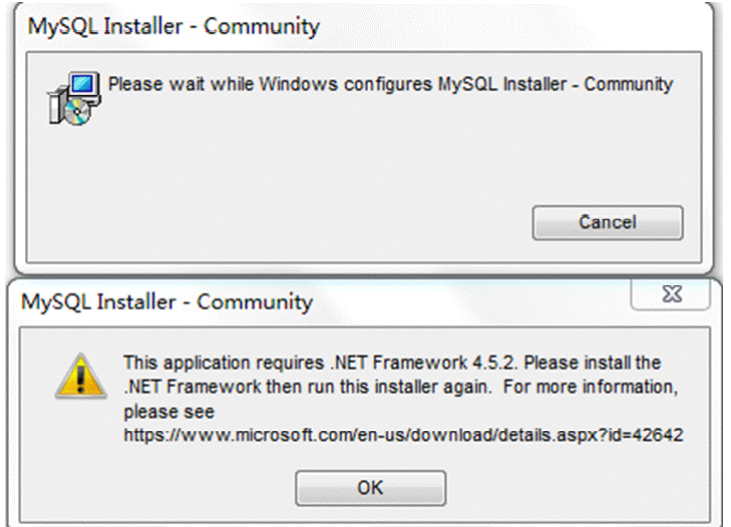
解决方案:到这个地址https://www.microsoft.com/en-us/download/details.aspx?id=42642下载Microsoft .NET Framework 4.5并安装后,再去安装MySQL。
另外,还要确保Windows Installer正常安装。windows上安装mysql8.0需要操作系统提前已安装好 Microsoft Visual C++ 2015-2019。
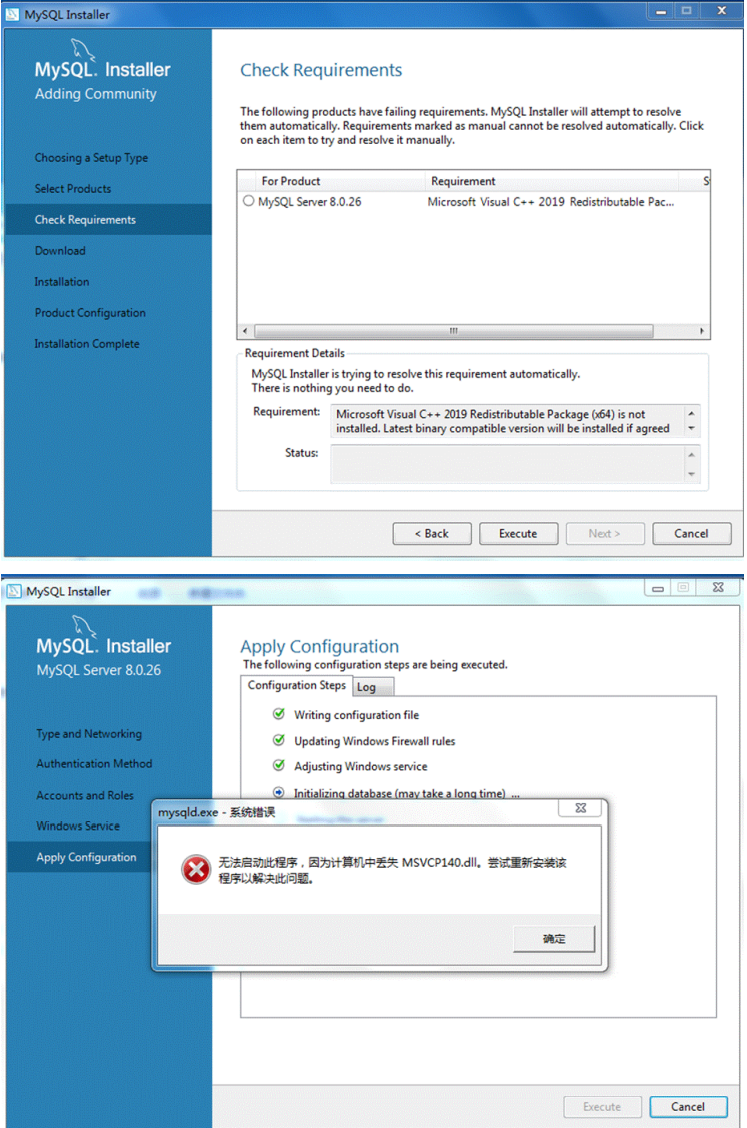
解决方案同样是,提前到微软官网:https://support.microsoft.com/en-us/topic/the-latest-supported-visual-c-downloads-2647da03-1eea-4433-9aff-95f26a218cc0,下载相应的环境。
- 问题2:卸载重装MySQL失败?
该问题通常是因为MySQL卸载时,没有完全清除相关信息导致的。
解决办法是,把以前的安装目录删除。如果之前安装并未单独指定过服务安装目录,则默认安装目录是“C:\Program Files\MySQL”,彻底删除该目录。同时删除MySQL的Data目录,如果之前安装并未单独指定过数据目录,则默认安装目录是“C:\ProgramData\MySQL”,该目录一般为隐藏目录。删除后,重新安装即可。
- 问题3:如何在Windows系统删除之前的未卸载干净的MySQL服务列表?
操作方法如下,在系统“搜索框”中输入“cmd”,按“Enter”(回车)键确认,弹出命令提示符界面。然后输 sc delete MySQL服务名 ,按“Enter”(回车)键,就能彻底删除残余的MySQL服务了。
3. MySQL的登录
3.1 服务的启动与停止
MySQL安装完毕之后,需要启动服务器进程,不然客户端无法连接数据库。
在前面的配置过程中,已经将MySQL安装为Windows服务,并且勾选当Windows启动、停止时,MySQL也自动启动、停止。
3.1.1 方式1:使用图形界面工具
-
步骤1:打开windows服务
- 方式1:计算机(点击鼠标右键)→ 管理(点击)→ 服务和应用程序(点击)→ 服务(点击)
- 方式2:控制面板(点击)→ 系统和安全(点击)→ 管理工具(点击)→ 服务(点击)
- 方式3:任务栏(点击鼠标右键)→ 启动任务管理器(点击)→ 服务(点击)
- 方式4:单击【开始】菜单,在搜索框中输入“services.msc”,按Enter键确认
-
步骤2:找到MySQL80(点击鼠标右键)→ 启动或停止(点击)
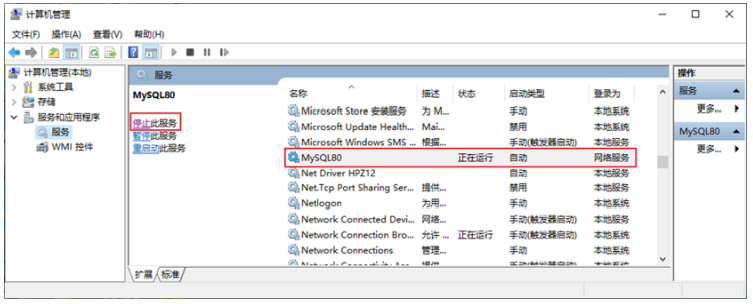
3.1.2 方式2:使用命令行工具
# 启动 MySQL 服务命令:
net start MySQL服务名
# 停止 MySQL 服务命令:
net stop MySQL服务名
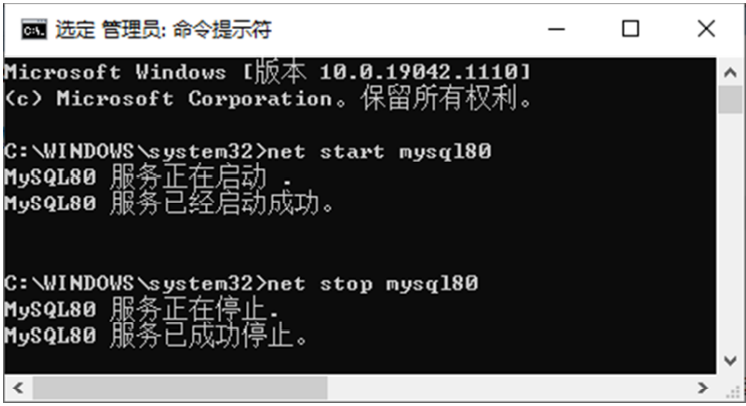
说明:
- start和stop后面的服务名应与之前配置时指定的服务名一致。
- 如果当你输入命令后,提示“拒绝服务”,请以系统管理员身份 打开命令提示符界面重新尝试。
3.2 自带客户端的登录与退出
当MySQL服务启动完成后,便可以通过客户端来登录MySQL数据库。注意:确认服务是开启的。
登录方式1:MySQL自带客户端
开始菜单 → 所有程序 → MySQL → MySQL 8.0 Command Line Client
但是,这项操作仅限于root用户,或有管理权限的用户。
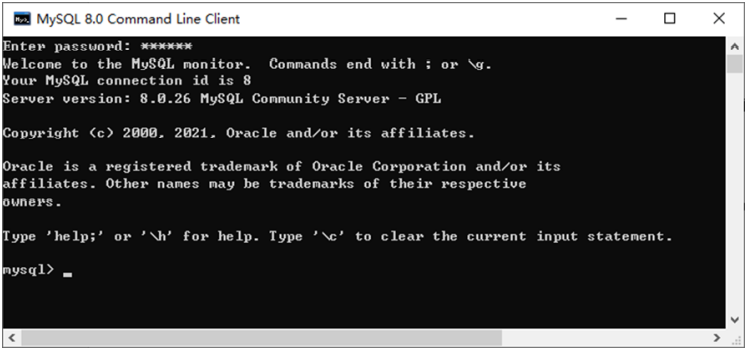
登录方式2:windows命令行
- 格式:
mysql -h 主机名 -P 端口号 -u 用户名 -p密码
- 举例:
mysql -h localhost -P 3306 -u root -pabc123 # 这里我设置的root用户的密码是abc123
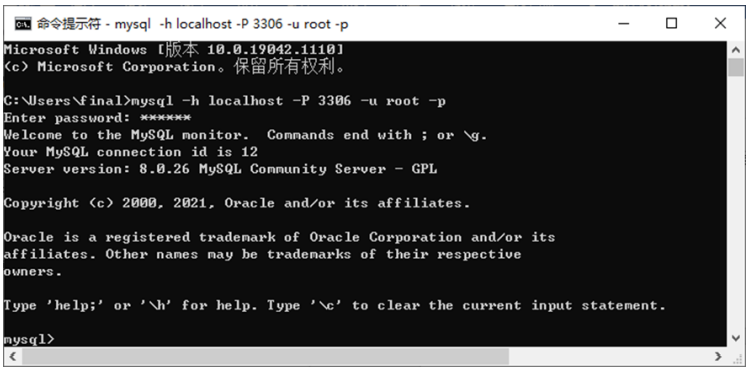
注意:
(1)-p与密码之间不能有空格,其他参数名与参数值之间可以有空格也可以没有空格。如:
mysql -hlocalhost -P3306 -uroot -pabc123(2)密码建议在下一行输入,保证安全
mysql -h localhost -P 3306 -u root -p Enter password: XXXXXX(3)客户端和服务器在同一台机器上,所以输入localhost或者IP地址127.0.0.1。同时,因为是连接本机: -hlocalhost就可以省略,如果端口号没有修改:-P3306也可以省略。简写成:
mysql -u root -p Enter password:XXXXXX
连接成功后,有关于MySQL Server服务版本的信息,还有第几次连接的id标识。 也可以在命令行通过以下方式获取MySQL Server服务版本的信息:
c:\> mysql -V
c:\> mysql --version
或登录后,通过以下方式查看当前版本信息:
mysql> select version();
退出登录
exit
或
quit
4. MySQL的编码设置
MySQL5.7
- 问题再现:命令行操作sql乱码问题
mysql> INSERT INTO t_stu VALUES(1,'张三','男');
ERROR 1366 (HY000): Incorrect string value: '\xD5\xC5\xC8\xFD' for column 'sname' at
row 1
- 问题解决
步骤1:查看编码命令
show variables like 'character_%';
show variables like 'collation_%';
- 步骤2:修改mysql的数据目录下的my.ini配置文件
[mysql] #大概在63行左右,在其下添加 ...
default-character-set=utf8 #默认字符集
[mysqld] # 大概在76行左右,在其下添加 ...
character-set-server=utf8 collation-server=utf8_general_ci
注意:建议修改配置文件使用notepad++等高级文本编辑器,使用记事本等软件打开修改后可能会导致文件编码修改为“含BOM头”的编码,从而服务重启失败。
-
步骤3:重启服务
-
步骤4:查看编码命令
show variables like 'character_%';
show variables like 'collation_%';
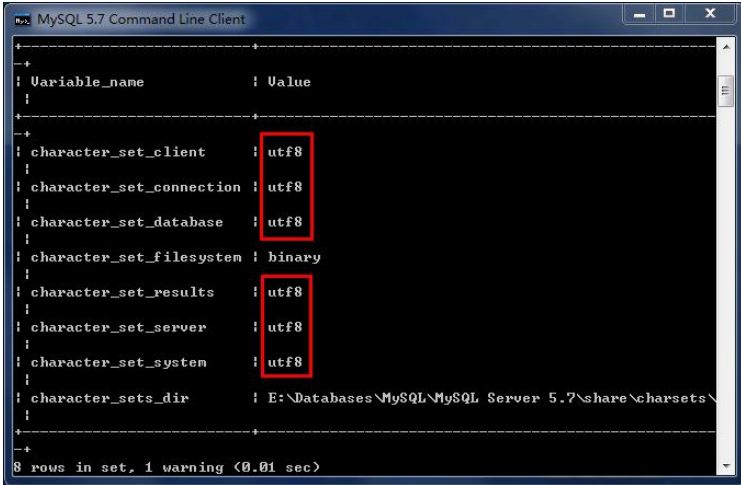
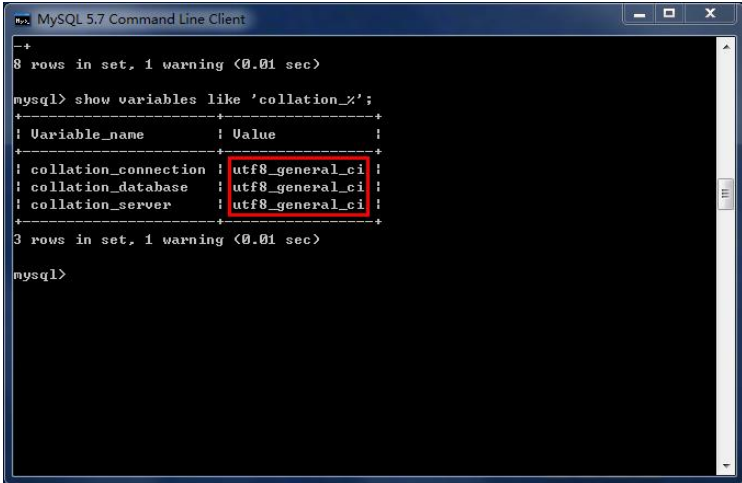
如果是以上配置就说明对了。接着我们就可以新创建数据库、新创建数据表,接着添加包含中文的数据了。
MySQL8.0
在MySQL 8.0版本之前,默认字符集为latin1,utf8字符集指向的是utf8mb3。网站开发人员在数据库设计的时候往往会将编码修改为utf8字符集。如果遗忘修改默认的编码,就会出现乱码的问题。从MySQL 8.0 开始,数据库的默认编码改为 utf8mb4 ,从而避免了上述的乱码问题。
5. MySQL目录结构与源码
5.1 主要目录结构
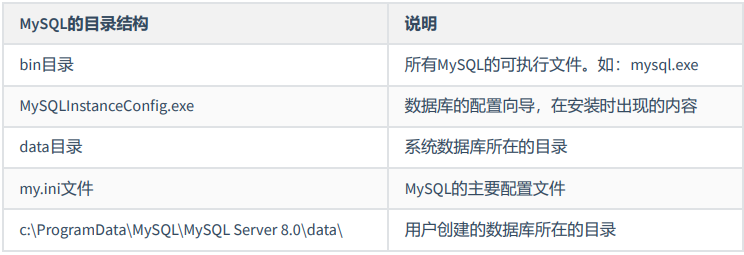
5.2 MySQL 源代码获取
首先,你要进入 MySQL下载界面。 这里你不要选择用默认的“Microsoft Windows”,而是要通过下拉栏, 找到“Source Code”,在下面的操作系统版本里面, 选择 Windows(Architecture Independent),然后点击下载。
接下来,把下载下来的压缩文件解压,我们就得到了 MySQL 的源代码。 MySQL 是用 C++ 开发而成的,我简单介绍一下源代码的组成。
mysql-8.0.26 目录下的各个子目录,包含了 MySQL 各部分组件的源代码:
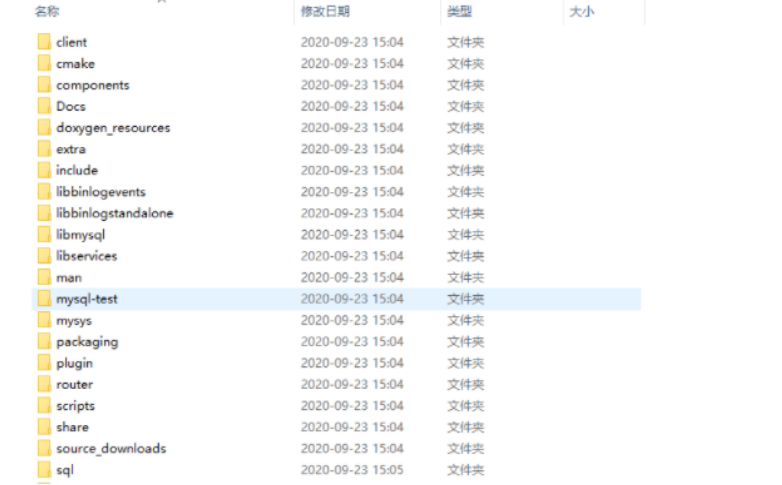
- sql 子目录是 MySQL 核心代码;
- libmysql 子目录是客户端程序 API;
- mysql-test 子目录是测试工具;
- mysys 子目录是操作系统相关函数和辅助函数;
源代码可以用记事本打开查看,如果你有 C++ 的开发环境,也可以在开发环境中打开查看。
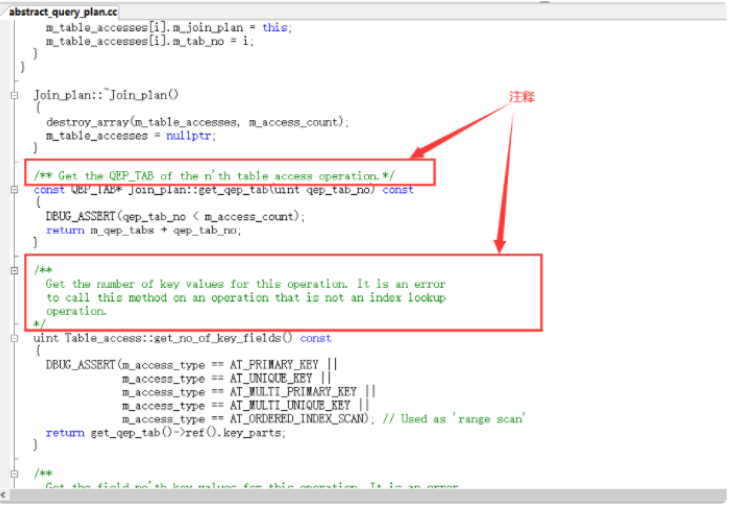
如上图所示,源代码并不神秘,就是普通的 C++ 代码,跟你熟悉的一样,而且有很多注释,可以帮助你理解。阅读源代码就像在跟 MySQL 的开发人员对话一样,十分有趣。
6. 常见问题的解决
问题1:root用户密码忘记,重置的操作
1、通过任务管理器或者服务管理,关掉mysqld(服务进程)
2、通过命令行+特殊参数开启mysqld mysqld -- defaults file="D:\ProgramFiles\mysql\MySQLServer5.7Data\my.ini" --skip-grant-tables3、此时,mysqld服务进程已经打开。并且不需要权限检查
4、mysql -uroot 无密码登陆服务器。另启动一个客户端进行
5、修改权限表 (1) use mysql; (2)update user set authentication_string=password('新密码') where user='root' and Host='localhost'; (3)flush privileges;
6、通过任务管理器,关掉mysqld服务进程。
7、再次通过服务管理,打开mysql服务。
8、即可用修改后的新密码登陆。
问题2:mysql命令报“不是内部或外部命令”
如果输入mysql命令报“不是内部或外部命令”,把mysql安装目录的bin目录配置到环境变量path中。如下:
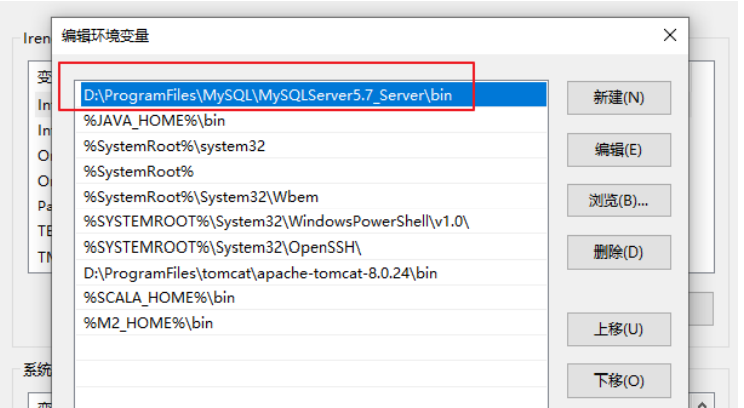
问题3:错误ERROR :没有选择数据库就操作表格和数据
ERROR 1046 (3D000): No database selected
解决方案一:就是使用“USE 数据库名;”语句,这样接下来的语句就默认针对这个数据库进行操作
解决方案二:就是所有的表对象前面都加上“数据库.”
问题4:命令行客户端的字符集问题
mysql> INSERT INTO t_stu VALUES(1,'张三','男');
ERROR 1366 (HY000): Incorrect string value: '\xD5\xC5\xC8\xFD' for column 'sname' at
row 1
原因:服务器端认为你的客户端的字符集是utf-8,而实际上你的客户端的字符集是GBK。
查看所有字符集:SHOW VARIABLES LIKE 'character_set_%';
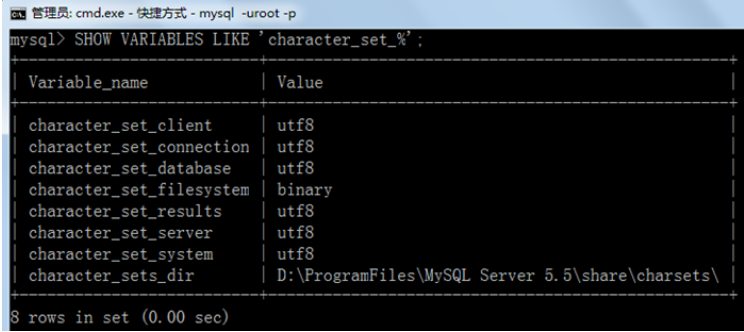
解决方案,设置当前连接的客户端字符集 “SET NAMES GBK;”
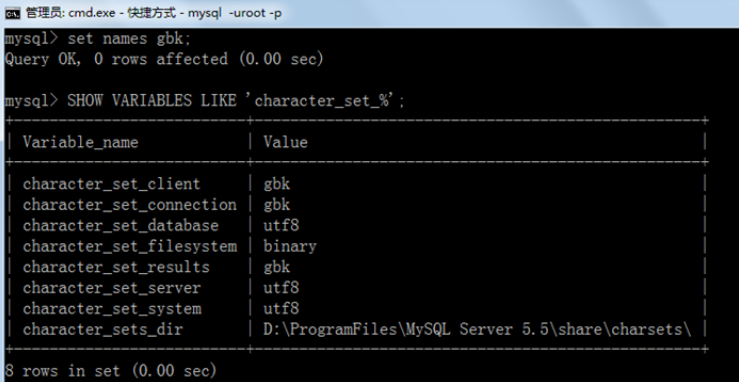
问题5:修改数据库和表的字符编码
修改编码:
(1)先停止服务,(2)修改my.ini文件(3)重新启动服务
说明:
如果是在修改my.ini之前建的库和表,那么库和表的编码还是原来的Latin1,要么删了重建,要么使用 alter语句修改编码。
mysql> create database 0728db charset Latin1;
Query OK, 1 row affected (0.00 sec)
mysql> use 0728db;
Database changed
mysql> create table student (id int , name varchar(20)) charset Latin1;
Query OK, 0 rows affected (0.02 sec)
mysql> show create table student\G
*************************** 1. row ***************************
Table: student
Create Table: CREATE TABLE `student` (
`id` int(11) NOT NULL,
`name` varchar(20) DEFAULT NULL,
PRIMARY KEY (`id`)
) ENGINE=InnoDB DEFAULT CHARSET=latin1
1 row in set (0.00 sec)
##################### 创建Latin1数据表 ########################
mysql> alter table student charset utf8; #修改表字符编码为UTF8
Query OK, 0 rows affected (0.01 sec)
Records: 0 Duplicates: 0 Warnings: 0
mysql> show create table student\G
*************************** 1. row ***************************
Table: student
Create Table: CREATE TABLE `student` (
`id` int(11) NOT NULL,
`name` varchar(20) CHARACTER SET latin1 DEFAULT NULL, #字段仍然是latin1编码
PRIMARY KEY (`id`)
) ENGINE=InnoDB DEFAULT CHARSET=utf8
1 row in set (0.00 sec)
mysql> alter table student modify name varchar(20) charset utf8; #修改字段字符编码为UTF8
Query OK, 0 rows affected (0.05 sec)
Records: 0 Duplicates: 0 Warnings: 0
mysql> show create table student\G
*************************** 1. row ***************************
Table: student
Create Table: CREATE TABLE `student` (
`id` int(11) NOT NULL,
`name` varchar(20) DEFAULT NULL,
PRIMARY KEY (`id`)
) ENGINE=InnoDB DEFAULT CHARSET=utf8
1 row in set (0.00 sec)
######## 只修改表的字符集的话,不会影响字段的字符集,还需要对字段的字符集进行修改#######
mysql> show create database 0728db;;
+--------+-----------------------------------------------------------------+
|Database| Create Database |
+------+-------------------------------------------------------------------+
|0728db| CREATE DATABASE `0728db` /*!40100 DEFAULT CHARACTER SET latin1 */ |
+------+-------------------------------------------------------------------+
1 row in set (0.00 sec)
mysql> alter database 0728db charset utf8; #修改数据库的字符编码为utf8
Query OK, 1 row affected (0.00 sec)
mysql> show create database 0728db;
+--------+-----------------------------------------------------------------+
|Database| Create Database |
+--------+-----------------------------------------------------------------+
| 0728db | CREATE DATABASE `0728db` /*!40100 DEFAULT CHARACTER SET utf8 */ |
+--------+-----------------------------------------------------------------+
1 row in set (0.00 sec)


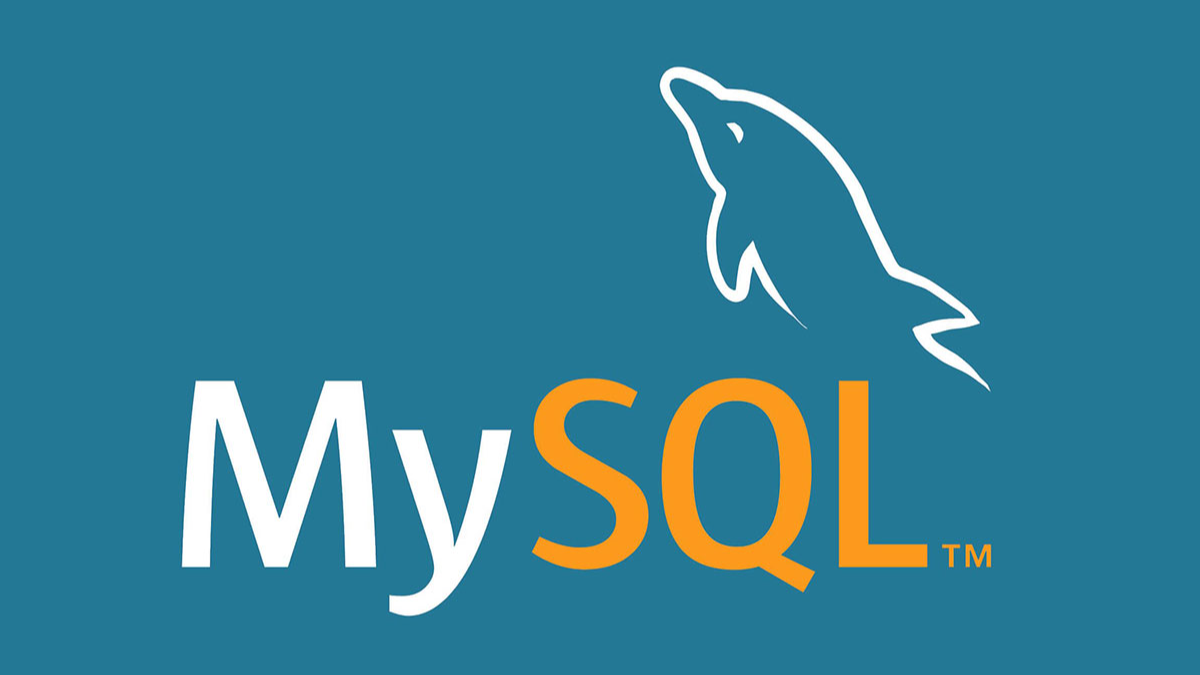 Windows环境图形化安装配置MySQL8.0数据库
Windows环境图形化安装配置MySQL8.0数据库


【推荐】国内首个AI IDE,深度理解中文开发场景,立即下载体验Trae
【推荐】编程新体验,更懂你的AI,立即体验豆包MarsCode编程助手
【推荐】抖音旗下AI助手豆包,你的智能百科全书,全免费不限次数
【推荐】轻量又高性能的 SSH 工具 IShell:AI 加持,快人一步
· 震惊!C++程序真的从main开始吗?99%的程序员都答错了
· 别再用vector<bool>了!Google高级工程师:这可能是STL最大的设计失误
· 单元测试从入门到精通
· 【硬核科普】Trae如何「偷看」你的代码?零基础破解AI编程运行原理
· 上周热点回顾(3.3-3.9)